В каждом из смартфонов под управлением операционной системы Андроид имеется возможность сделать скриншот содержимого рабочего стола. Эта функция очень удобна для тех, кто хочет показать экран другому человеку, объяснить какие-либо действия или просто сохранить необходимое изображение в галерее. Давайте разберемся, как сделать скриншот на Xiaomi встроенными способами и сторонними программами.
Различия вариантов
Разработчики смартфонов Xiaomi добавили аж 6 методов, которые позволят заснять содержимое дисплея. Каждый из вариантов удобен по-своему, поэтому желательно запомнить их все и использовать по необходимости. Для этого воспользуйтесь представленной инструкцией. С их помощью вы сможете легко сделать скриншот на Xiaomi Redmi или любом другом смартфоне компании под управлением оболочки MIUI 7 или 8 версии.

Первый метод
Первый вариант создания снимка с экрана можно отнести к большинству девайсов на данной операционной системе. Создатели решили оставить эту функцию из классической оболочки Андроида. Для скриншота необходимо одновременно зажать клавишу уменьшения громкости и блокировки телефона на несколько секунд. После этого на экране появится сообщение о том, что изображение успешно сохранено. Найти его вы сможете в галерее в соответствующей папке «Скриншоты».
Второй метод
Этот вариант уже был добавлен самими разработчиками оболочки MIUI. Для создания снимка необходимо одновременно нажать на кнопку уменьшения громкости и крайнюю левую сенсорную клавишу под дисплеем. В остальном процедура идентична предыдущей – на экране также появляется оповещение, а картинка сохраняется на внутреннюю память. Кстати, в настройках смартфона вы можете выставить параметры изображения, чтобы сделать скриншот на Xiaomi Redmi 4 максимально качественным.
Без кнопок
В этот раз нам не понадобятся физические клавиши телефона. Для создания снимка необходимо воспользоваться шторкой уведомлений. Получить к ней доступ можно проведя пальцем от верхнего края экрана вниз. В таблице со всеми кнопками найдите пункт Screenshot и нажмите на него. Телефон сделает снимок того приложения или страницы в браузере, в котором вы открыли данную шторку.
Виджеты
Чтобы сделать скриншот на Xiaomi с помощью данного метода, необходимо воспользоваться панелью виджетов. Для этого зайдите на рабочий стол и зажмите левую сенсорную кнопку до появления нижнего меню. Далее откройте «Виджеты», найдите Screenshot и перетяните иконку на рабочий стол. Теперь при нажатии на нее вы будете создавать снимок экрана.
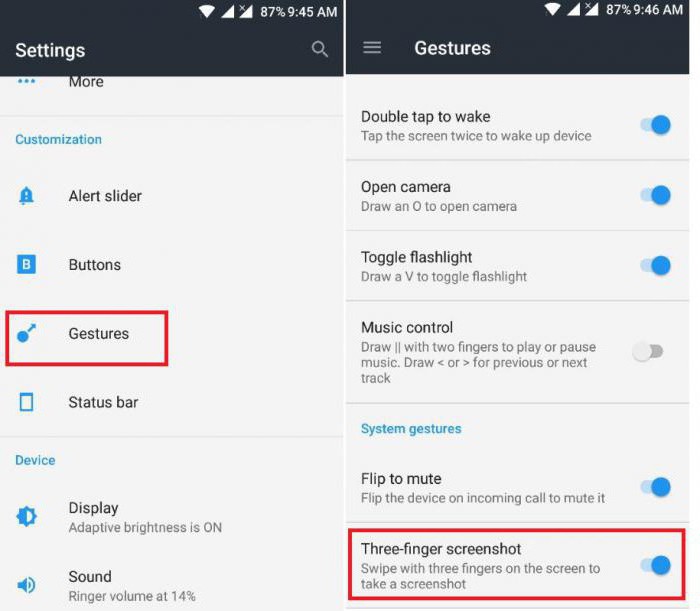
Пятый метод
Этот и последний варианты создания скриншота были добавлены разработчиками только в MIUI 8. Проверить свою версию оболочки вы можете в настройках телефона. В крайней версии оболочки появился помощник Quick Ball, который можно включить в настройках. Теперь при нажатии на невидимую кнопку на экране вы будете вызывать меню с возможностью записать видео, сделать снимок и т.д. Выбирайте пальцем нужный кружочек и отпускайте. Так можно сделать скриншот на Xiaomi в новых версиях прошивки.
Три пальца
Этот вариант подразумевает использование трех пальцев пользователя. Вам достаточно провести тремя пальцами одной руки от верхнего края дисплея вниз, после чего изображение с рабочего стола моментально отправится в галерею, о чем свидетельствует анимация в верхнем правом углу дисплея.
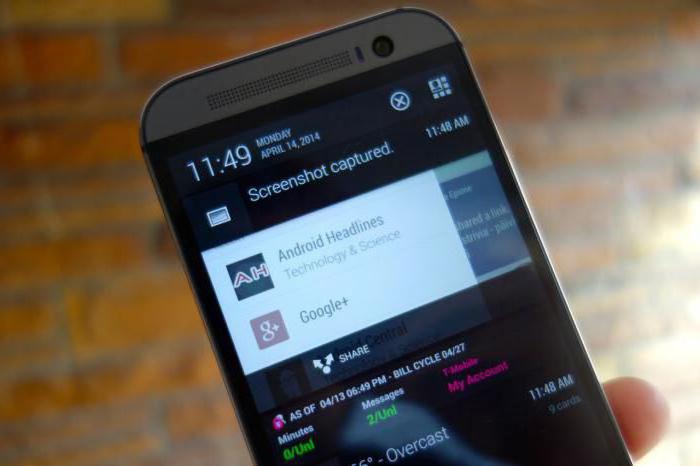
Сторонние программы
Если вас не устраивает стандартный функционал, вы всегда можете воспользоваться сторонним софтом, чтобы сделать скриншот на Xiaomi. Однако для большинства из подобных приложений требуется доступ к root-правам. Также почти все из них обладают графическим интерфейсом на экране, что мешает комфортной работе со смартфоном. Найти список данных программ можно в магазине Play Market по соответствующему запросу.





















